Adobe公司的软件都有一个共同点,就是操作界面的一致性,只要掌握了一种软件,就等于学会了其他软件界面的操作方法
开始工作区
运行PS后,首先进入我们视线的是“开始工作区”,可以快速访问最近打开的文件,也可新建空白文件,或者打开电脑中保存的图片文件
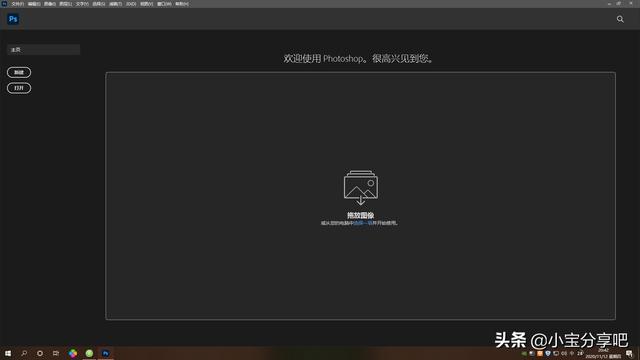
编辑界面:拖动一张照片到PS进入编辑界面
一、界面颜色:按Shift+Alt+F1(由浅到深)和Shift+Alt+F2(由深到浅)可以切换界面的颜色
1、黑色界面时:图像的辨识度高、色彩感强,加上炫酷的效果,是很多人喜欢的风格
2、处理图像颜色时,最好还是使用灰色界面。相对其他颜色,灰色对图像的色彩干扰最小,不会影响判断
二、菜单栏:内置了用于完成图像处理的所有操作和设置命令,从左至右依次为文件、编辑、图像、图层、文字、选择、滤镜、3D、试图、窗口和帮助11个菜单项
1、每个菜单项下包含了多个菜单命令,不同的命令之间采用分割线隔开,带有黑色三角标记的命令还包含了子菜单
2、菜单中有些命令是黑色的,这表示当前状态下它们不能使用
三、工具箱:集合了图像处理过程中使用最频繁的工具,它们默认的位置在左侧,通过拖拽其顶部可将其拖到到工作界面的任意位置
1、工具箱顶部有一个折叠按钮“»或«”,单击该按钮可以将工具箱中的工具以单排或双排的方式显示
2、有的工具箱右下角有一个黑色的小三角标记,表示该工具箱位于一个工具组中,其中还有一些隐藏工具,在该工具上右击鼠标,可以显示该工具组中隐藏的工具
四:控制面板:是PS最重要的组成部分,对图像文件进行颜色选择、编辑图层、新建通道、编辑路径和撤销编辑等操作
五:状态栏:左侧显示当前图像窗口的显示比例,右侧显示当前图像文件的大小。单击“›”按钮,可在弹出的菜单中选择状态栏显示的内容
六:图像窗口:是对图像进行浏览、编辑操作的主要场所,图像文件名主要显示该图像的显示比例,以及图像的色彩模式信息






















 133
133

 被折叠的 条评论
为什么被折叠?
被折叠的 条评论
为什么被折叠?








